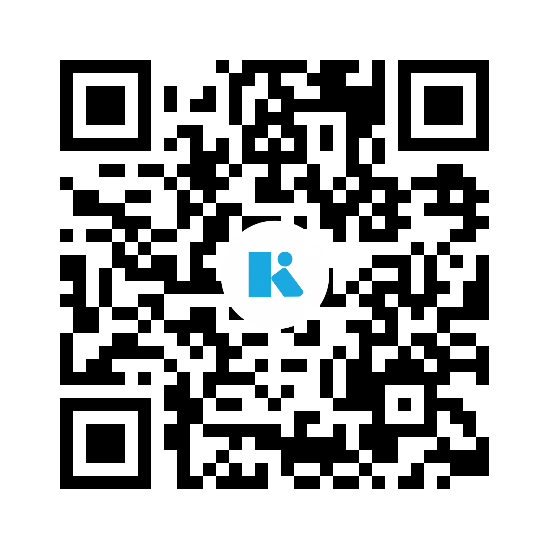AWS EC2 + Wordpress + Let's Encrypt + Dockerでブログを始めることにした
ブログを始めることにした.
始めるにあたって, はてなブログにするか適当にホスティングするか多少悩んだものの, AWSの無料枠でホスティングできそうだったのでAWS + Wordpressで作ることにした. あと, Let’s Encryptしたかった. 折角なので構成について紹介するが, 複雑なことは何一つやっていないのと先人達の記事があるので, 軽く紹介するに止める.
(2018/08/06追記: アカウント作成1年間のみの無料枠のようでした)
構成
- ドメイン
- レジストラ: お名前.com
- ネームサーバー: AWS Route53
- サーバー
- AWS EC2, CentOS Linux 7
- Elastic IP
- アプリケーション
- docker + docker-compose
ドメインは数年前から持っているので移管せずにネームサーバーだけ切り替えた.
(VPSを借りていたがハングしたのを契機に解約した)
EC2インスタンスはWordpress by Bitnamiもあるが, 独自のctlコマンドでapache, wordpress他を立ち上げていて, 自動起動設定をここに入れ込む気概もなく, 採用をやめた.
docker-compose.yml
mysql + wordpressは公式が出しているコンテナを使うことができるので, docker-composeを使ってこれらの設定をする. それに加え, https-portalがLet’s Encryptの証明書自動更新とnginx proxyによる80/443ポートのフォワーディングを設定できるので, これを使うことにした.
こんな感じになる.
https-portal:
image: steveltn/https-portal:1.3.0
ports:
- '80:80'
- '443:443'
links:
- blog-wordpress
restart: always
environment:
DOMAINS: 'soranoba.net -> http://blog-wordpress'
# STAGE: 'production'
blog-wordpress:
image: wordpress:4.9.7-apache
restart: always
links:
- mysql
environment:
WORDPRESS_DB_PASSWORD: '<password>'
mysql:
image: mysql:8.0.12
restart: always
environment:
MYSQL_ROOT_PASSWORD: '<password>'STAGEをコメントアウトして, self-signed certificateで動作するはずが, エラー吐いて動作しなかったので多少手間取ったが, そこ以外はすんなりと設定できた.
なんとも楽になったものだ.
記事が気に入ったらチップを送ることができます!
You can give me a cup of coffee :)
Kyash ID: soranoba
Amazon: Wish List
GitHub Sponsor: github.com/sponsors/soranoba
PayPal.Me: paypal.me/soranoba
(Updated: )